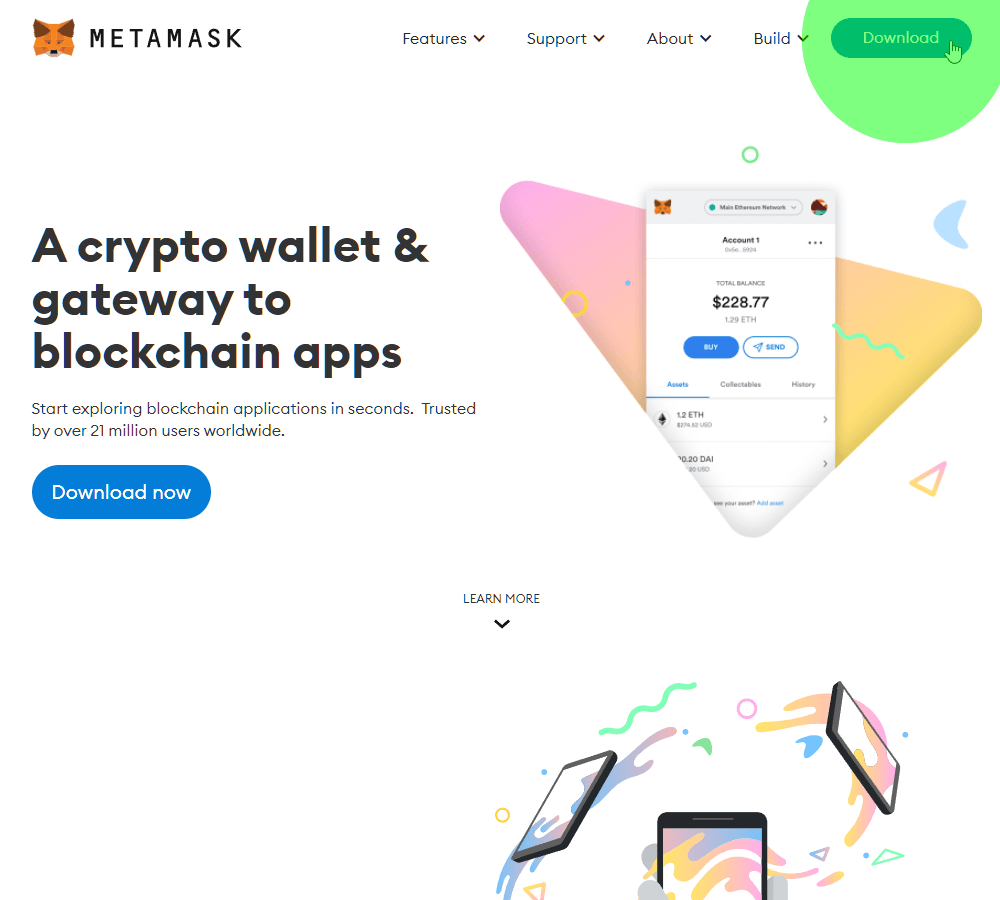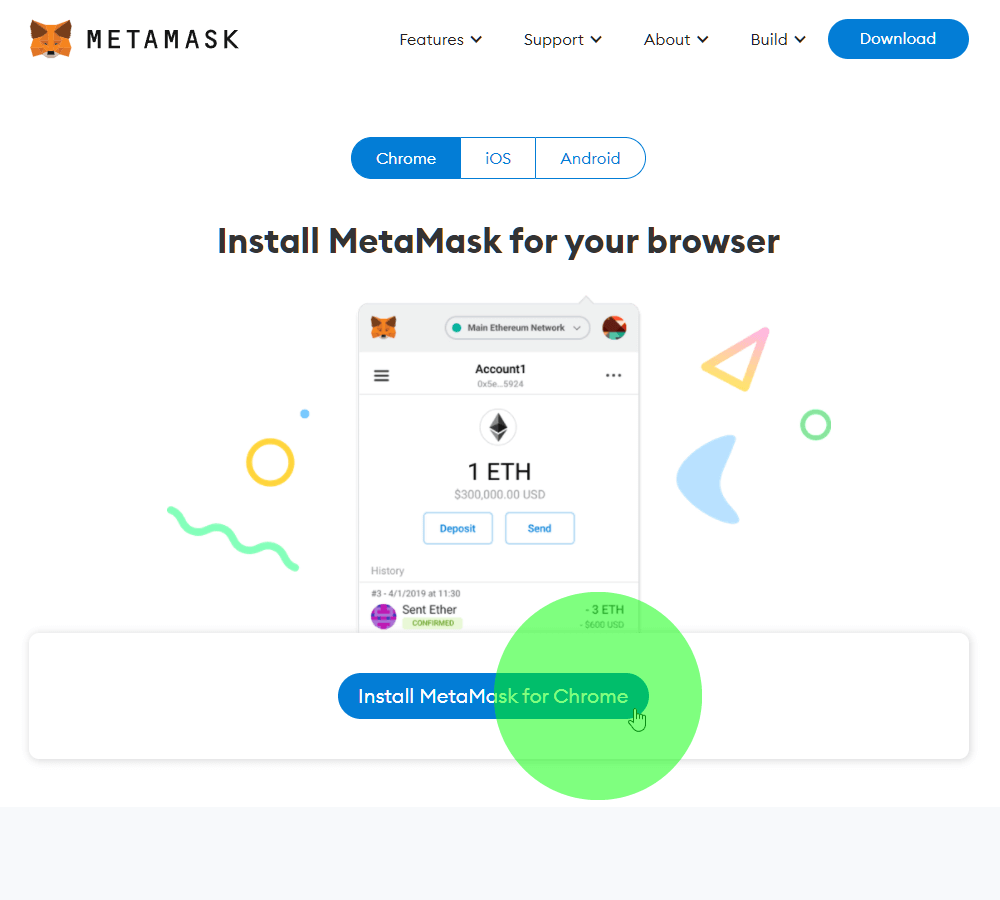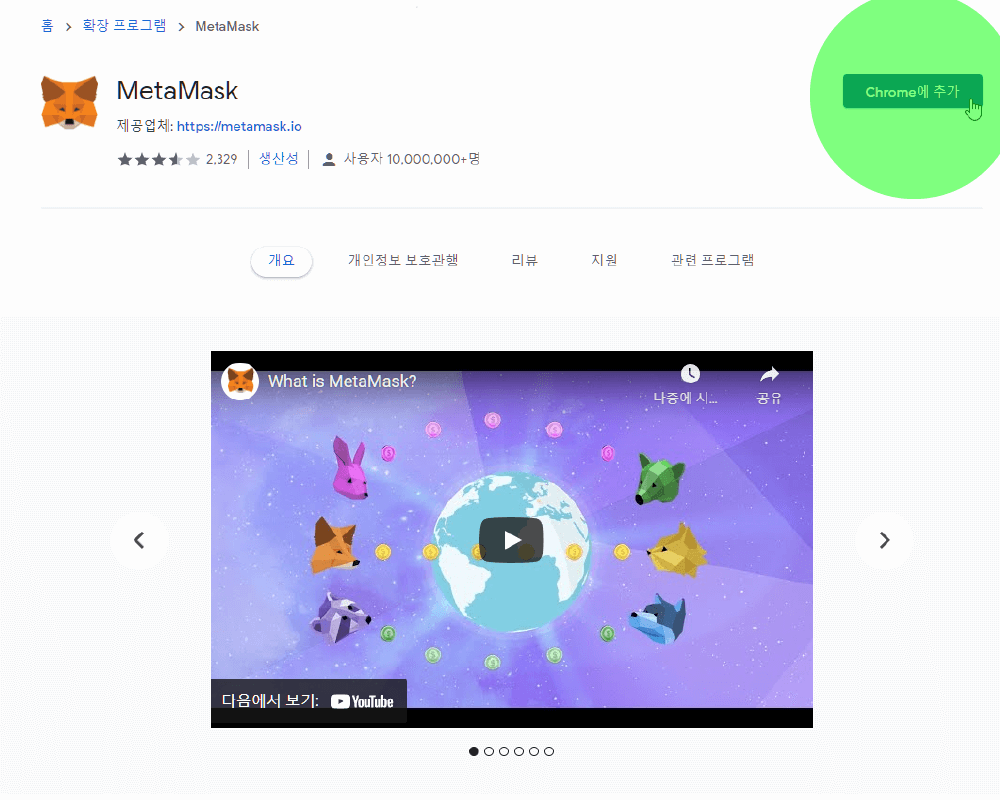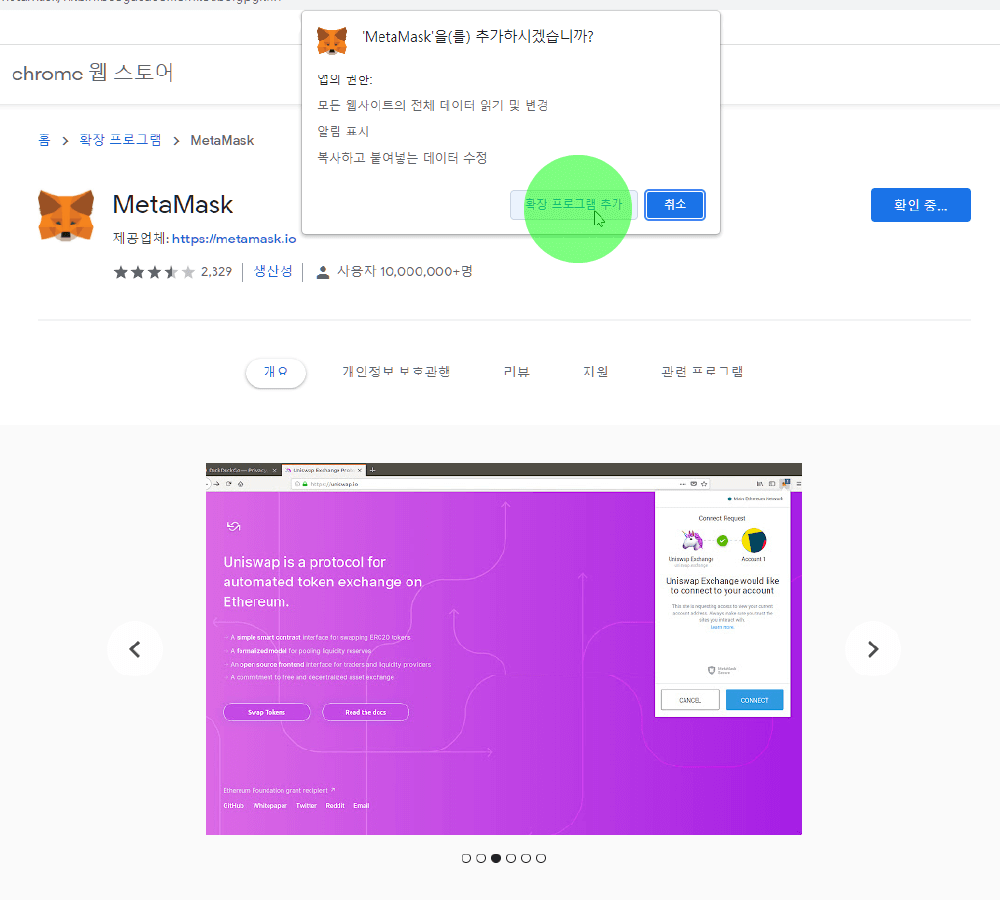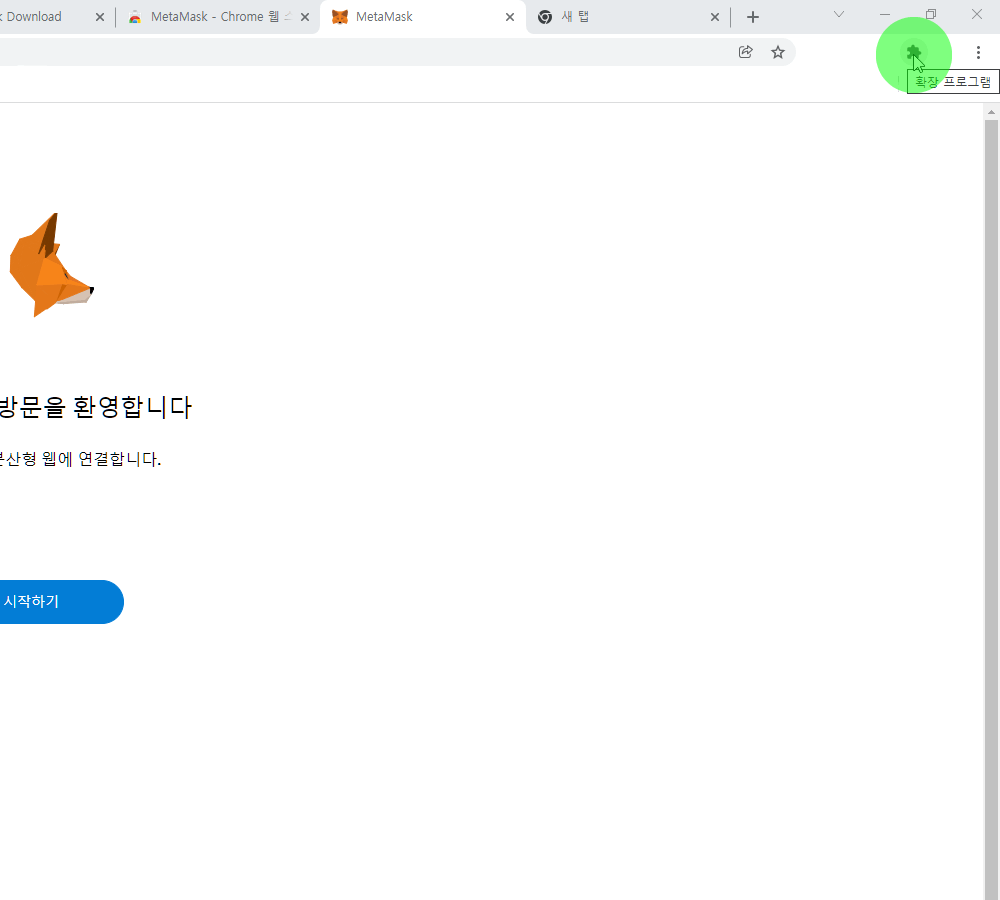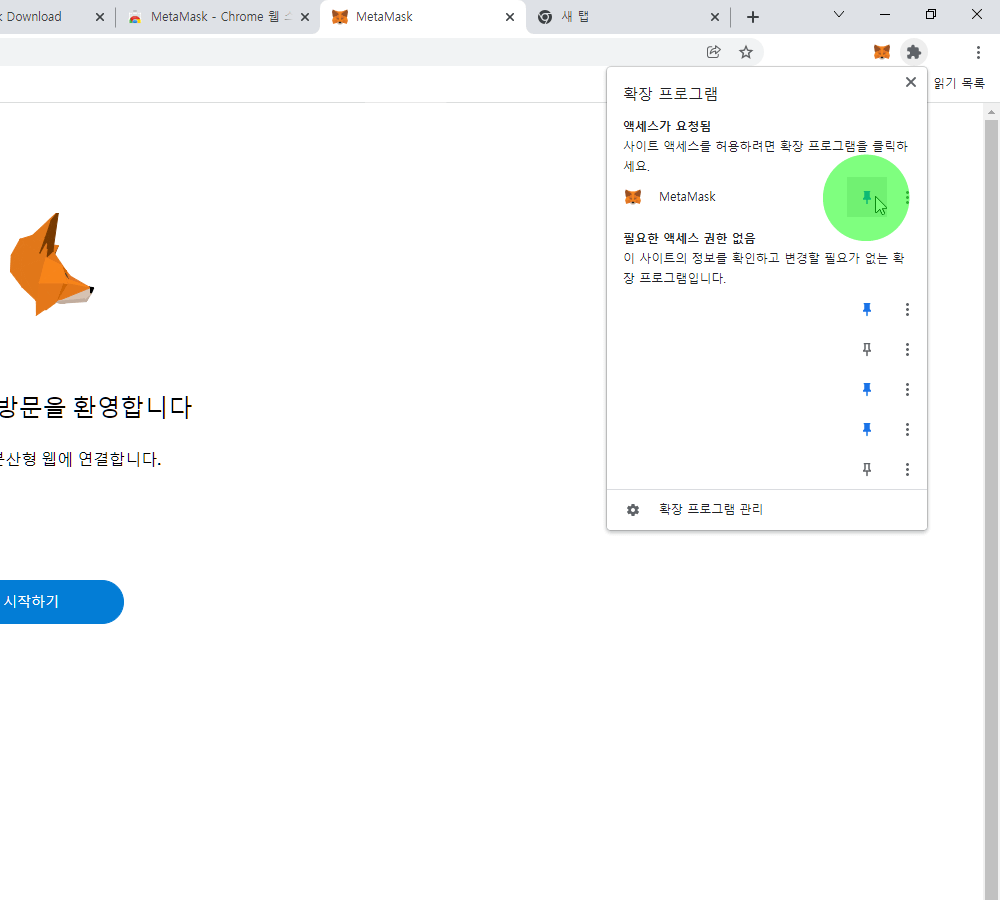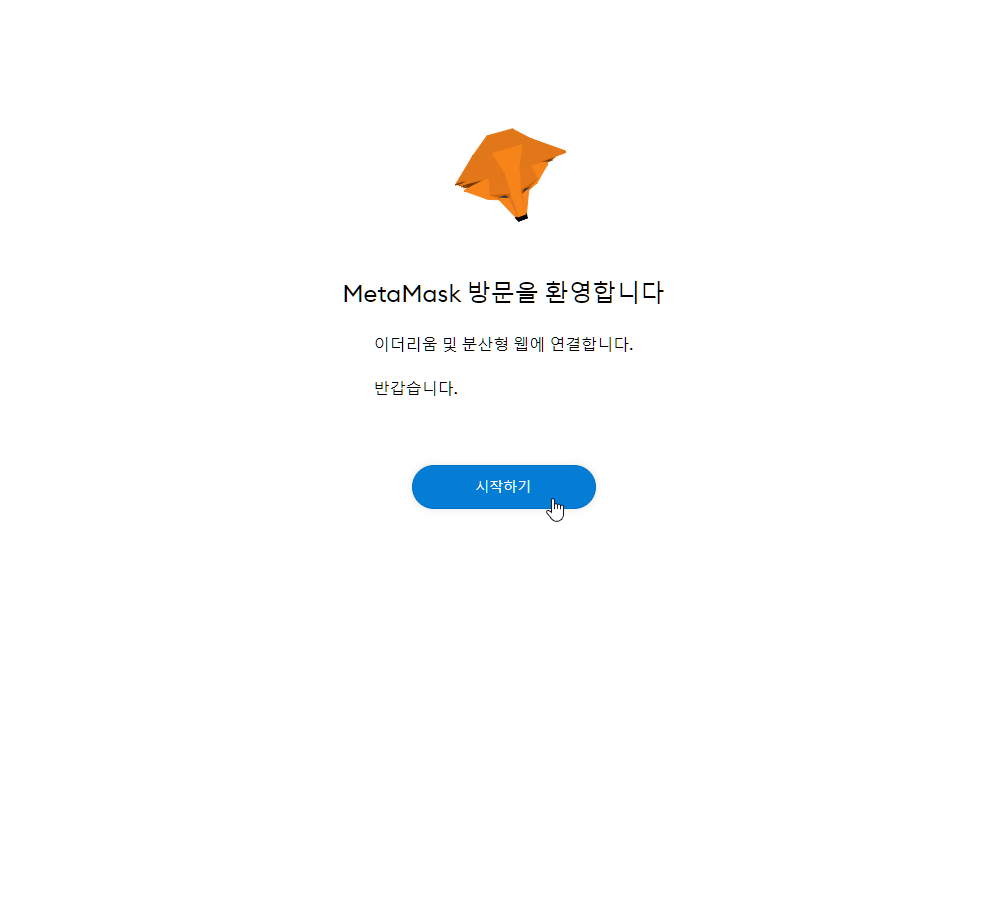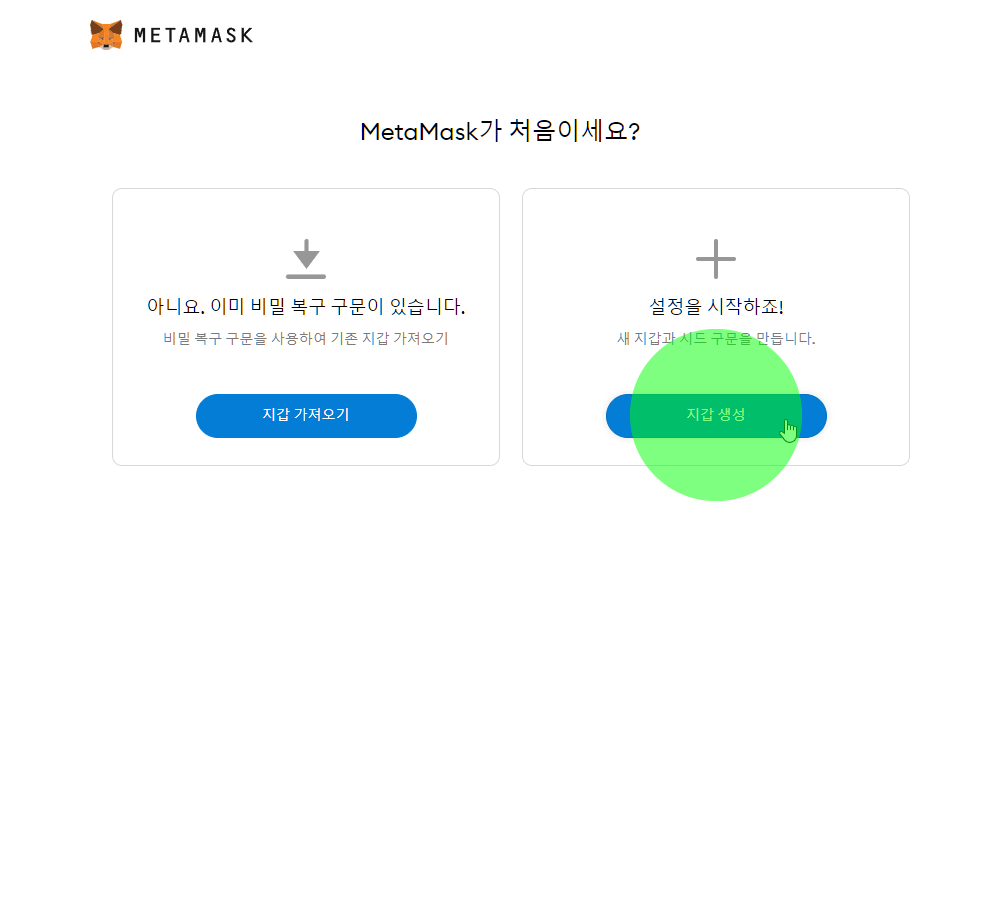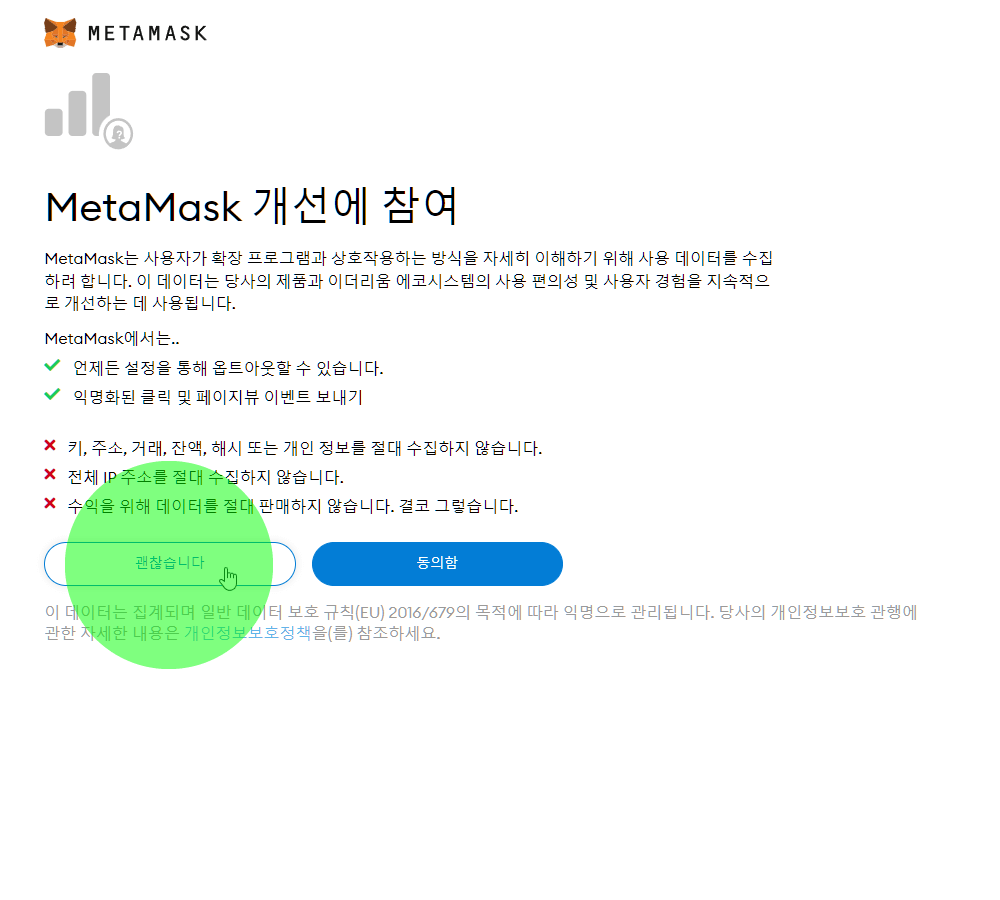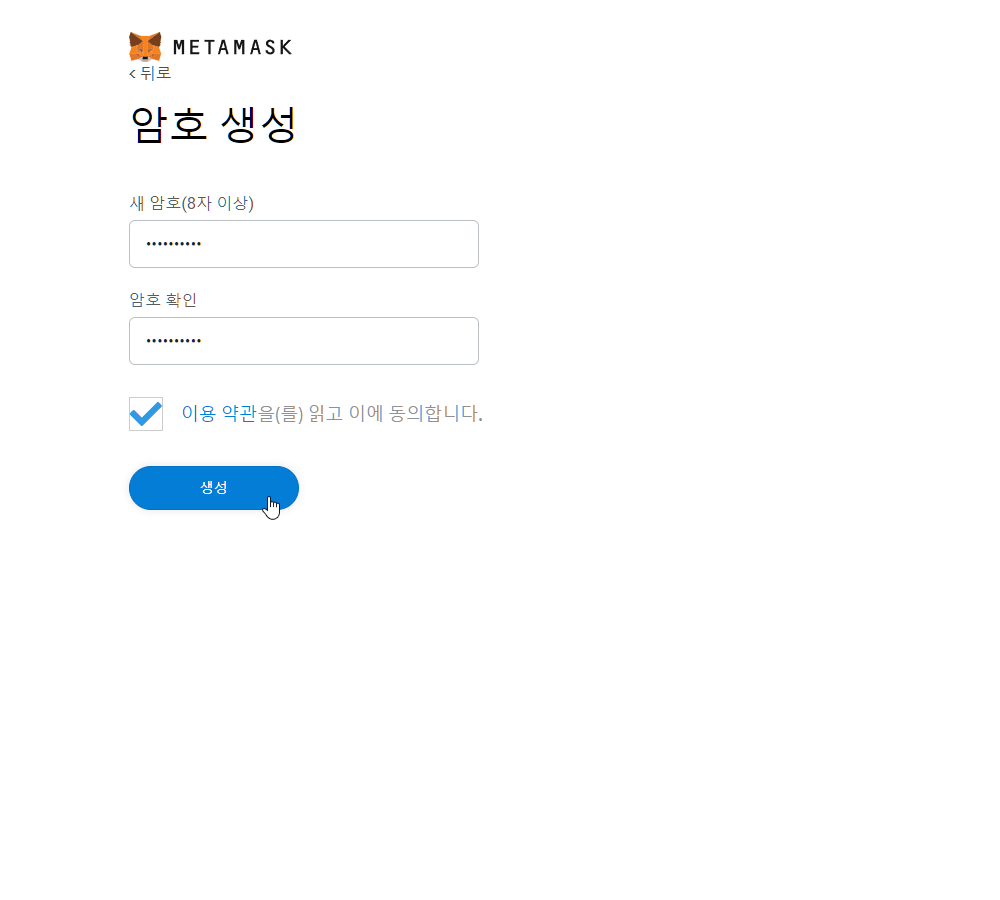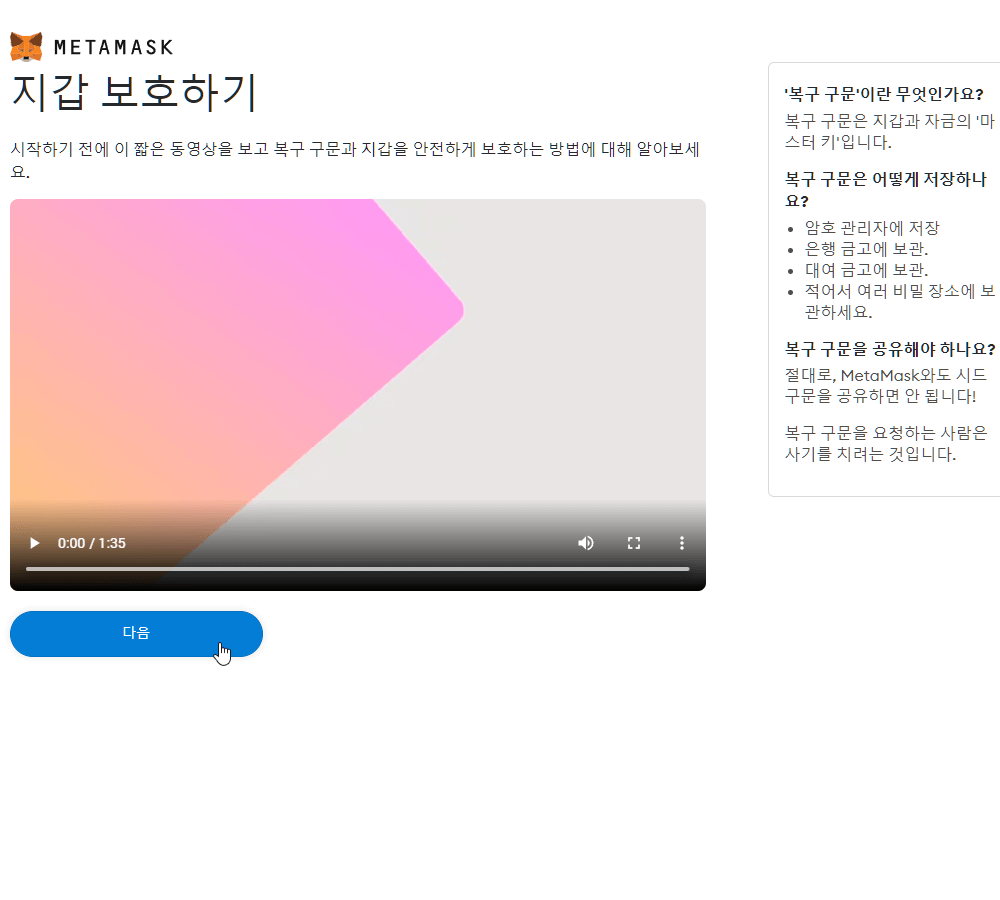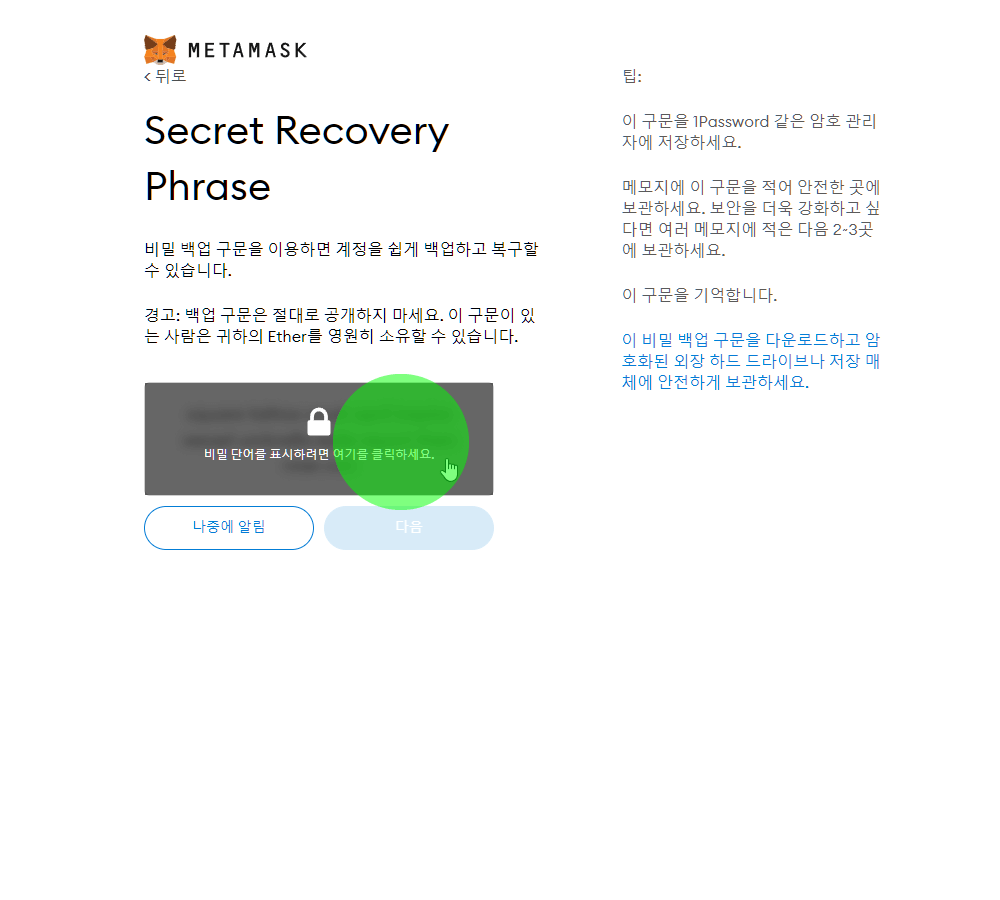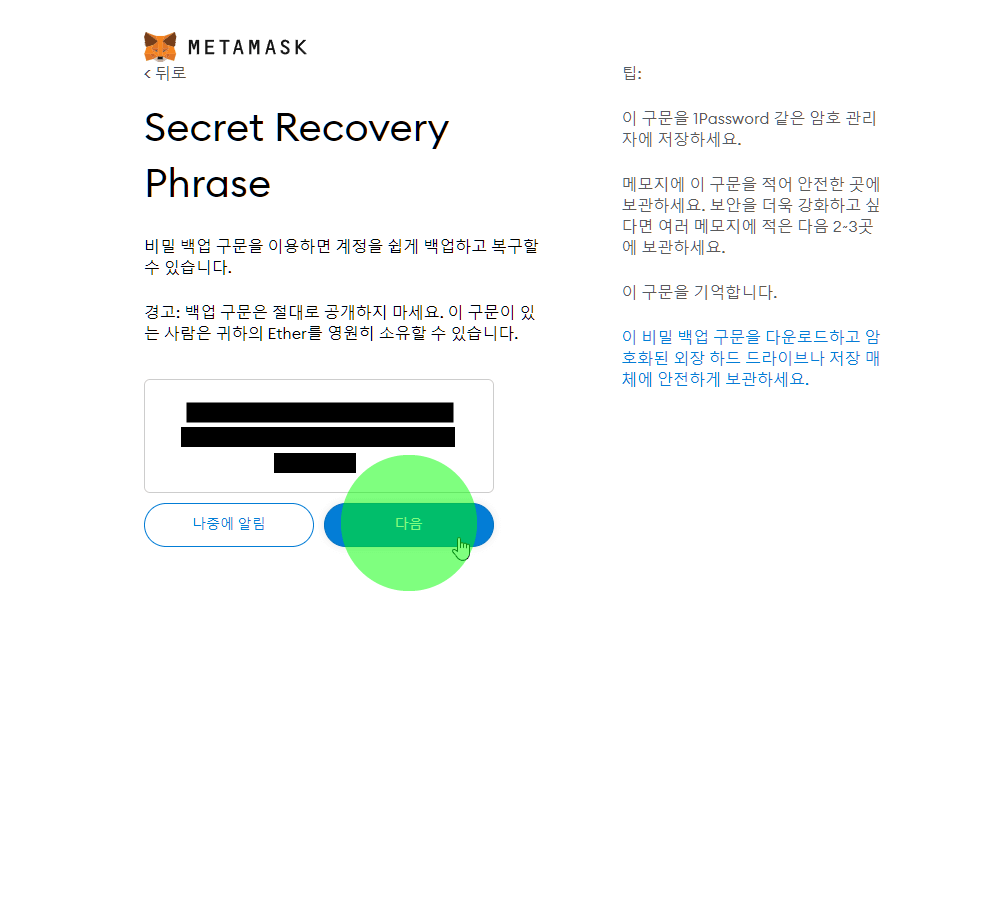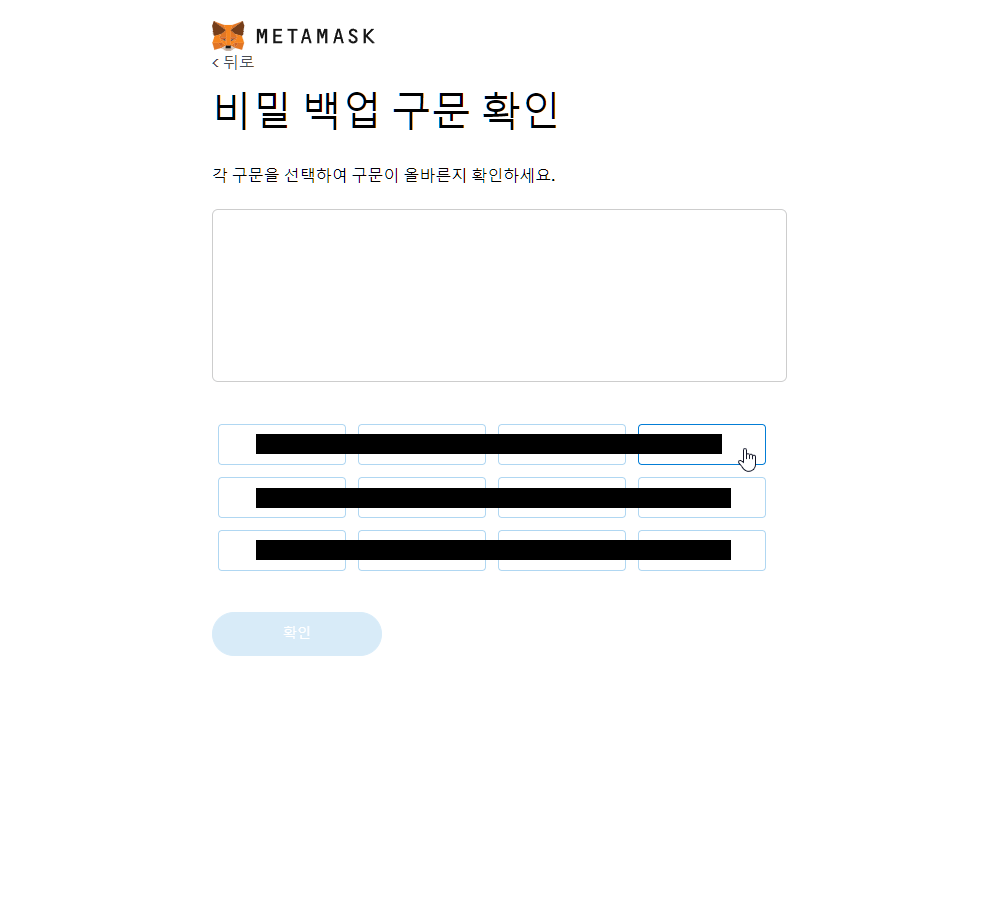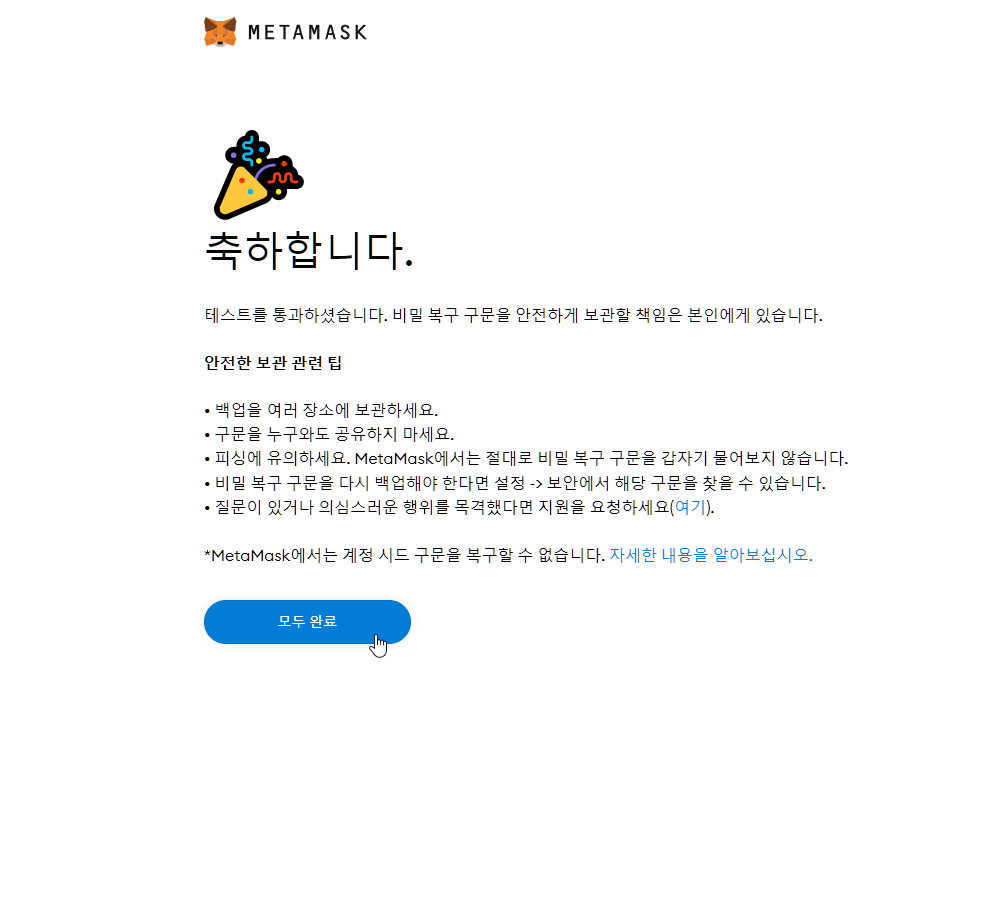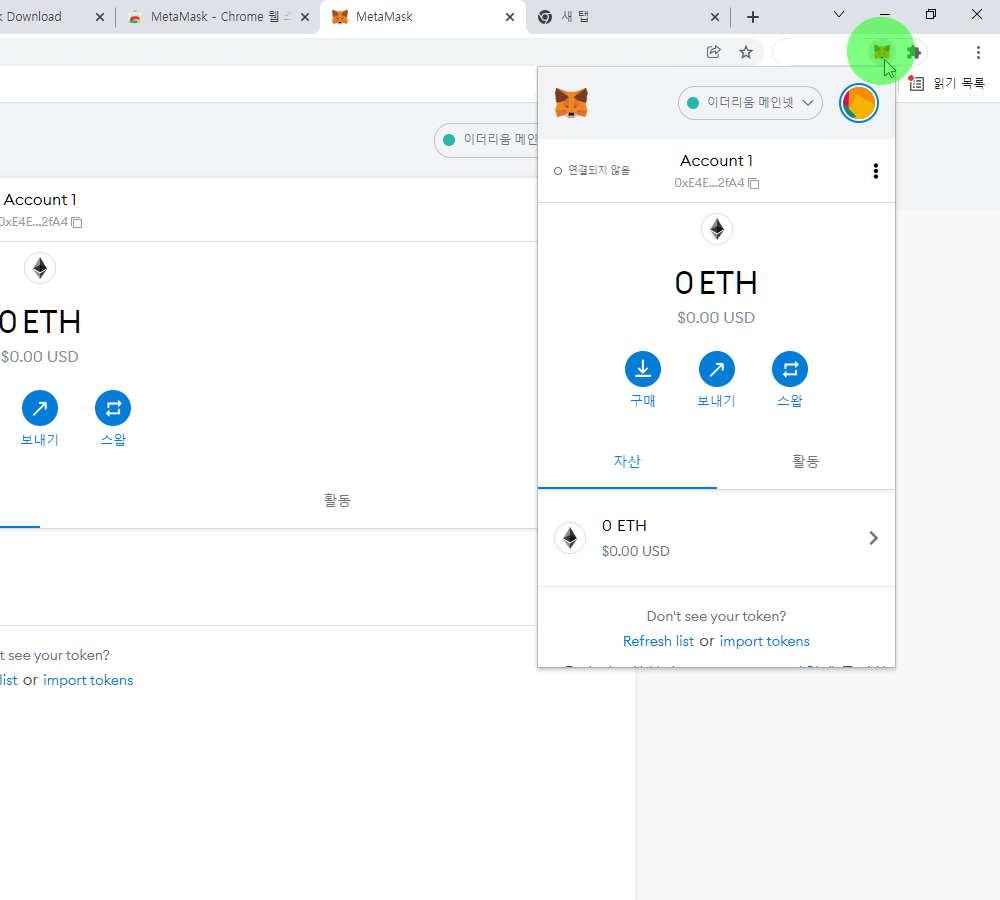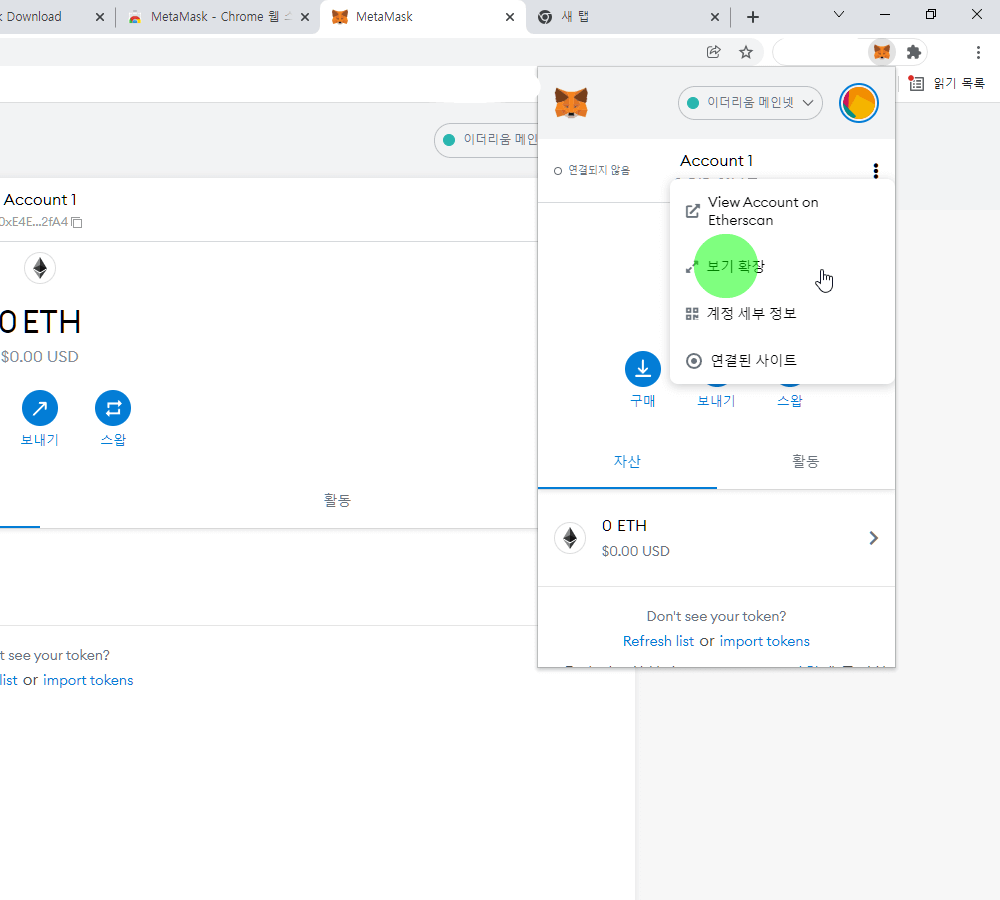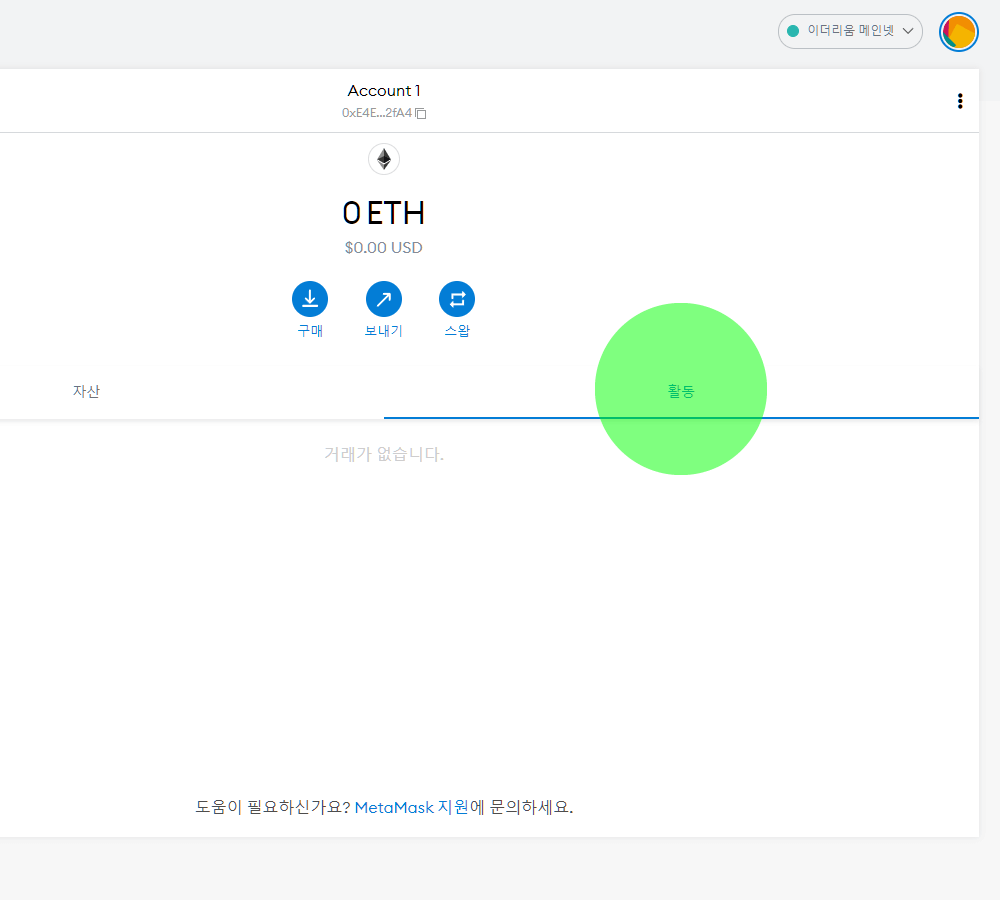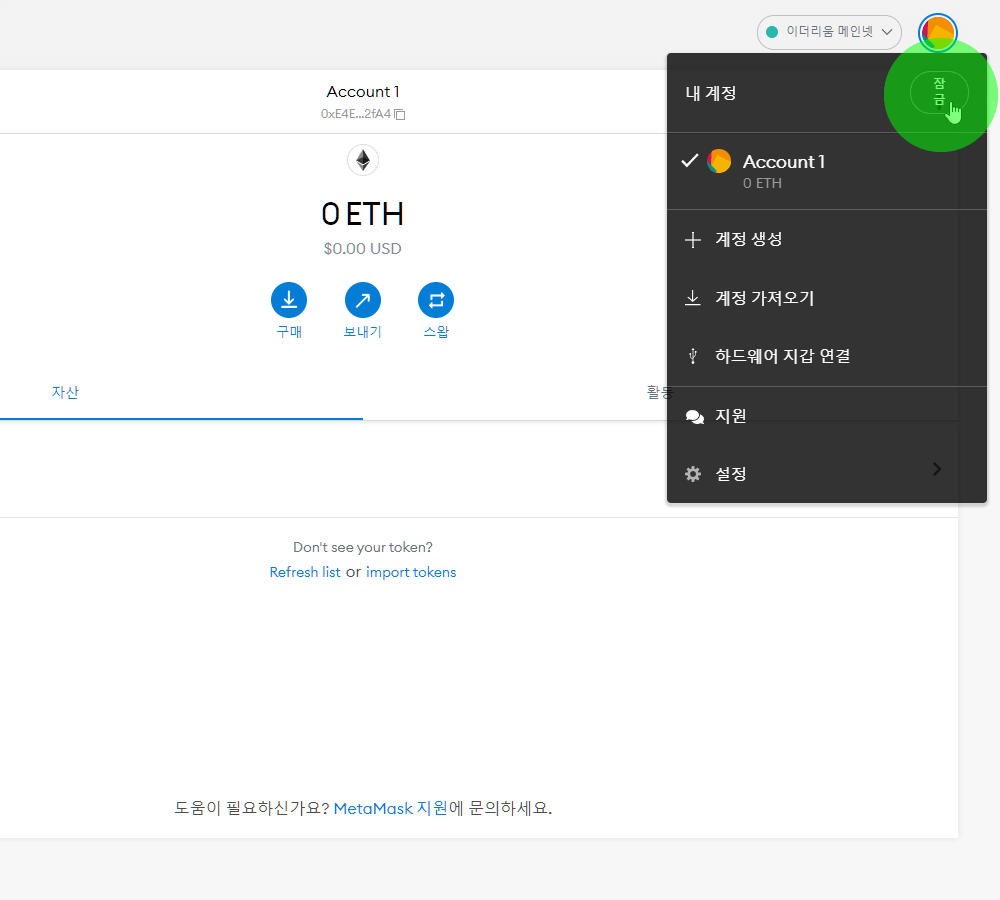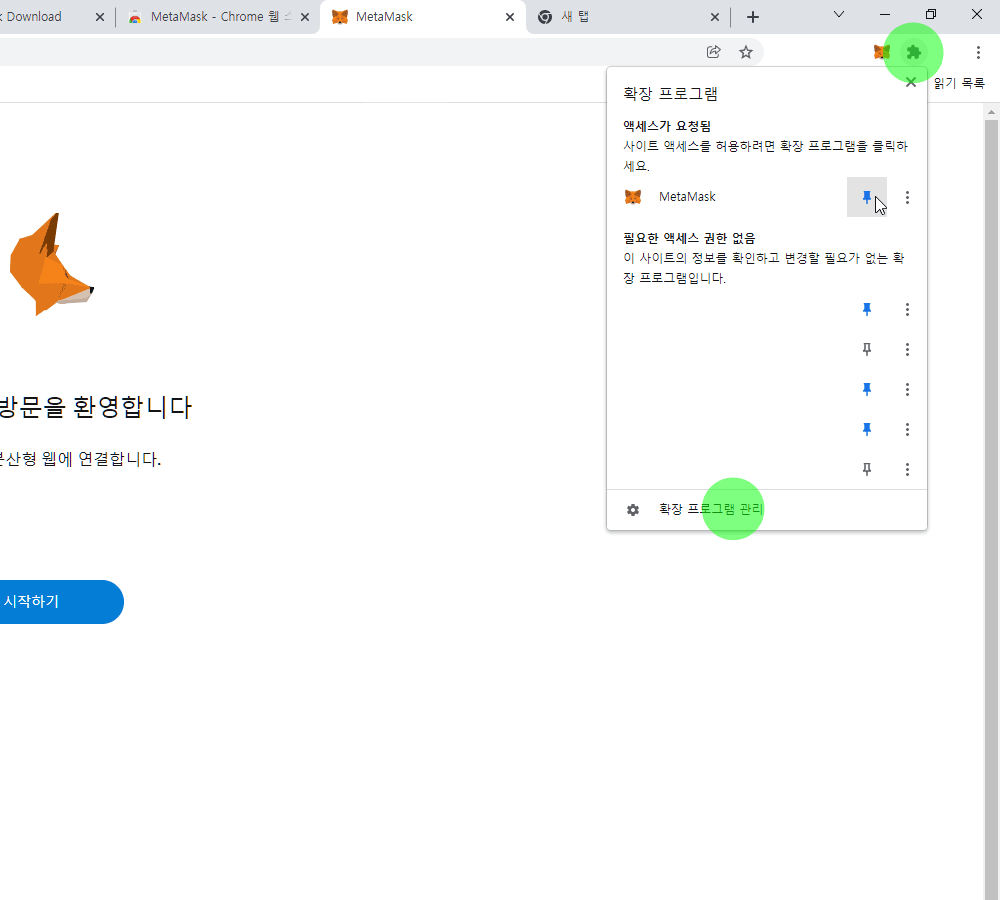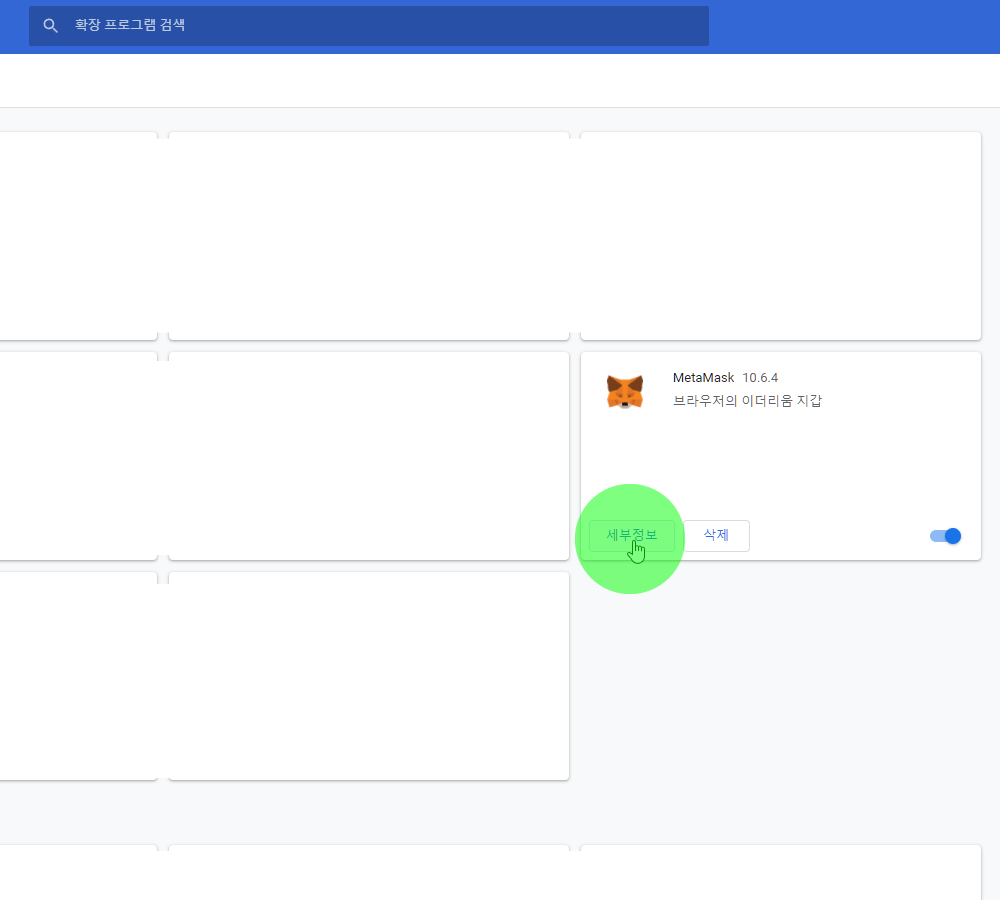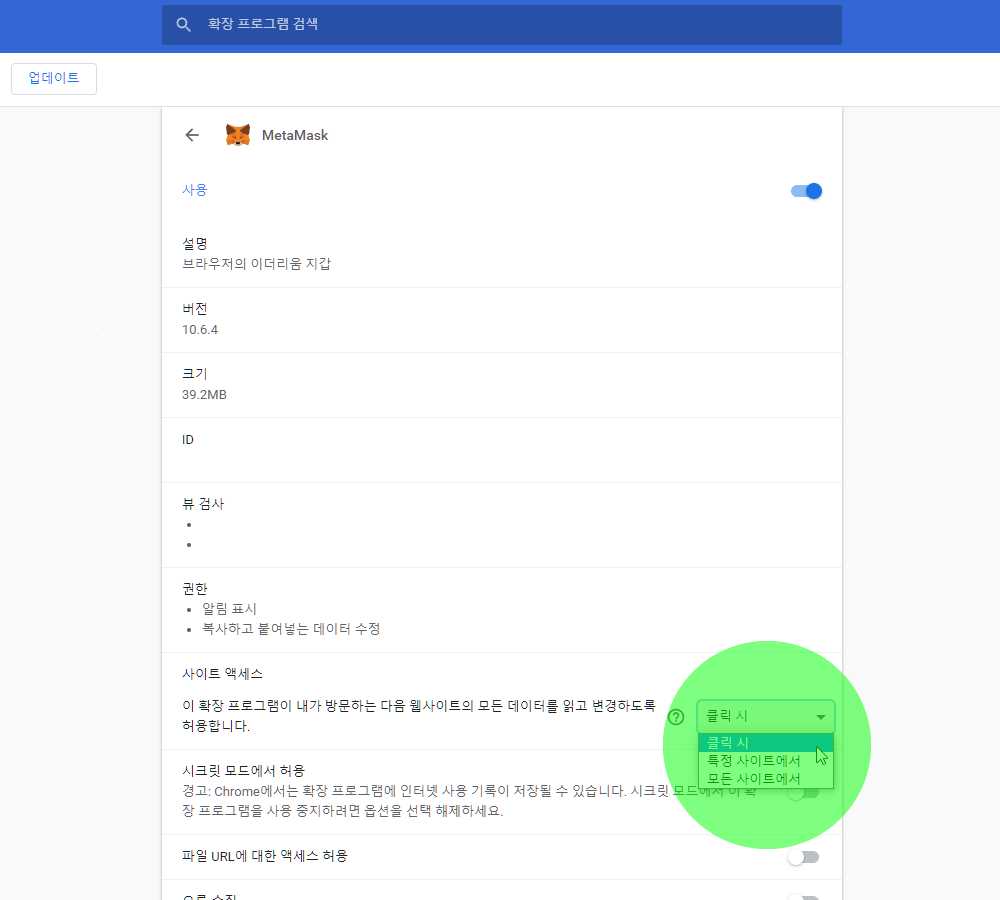메타마스크 지갑을 만들고 싶으신가요? 크립토가 진입장벽이 낮은 편은 아니라서, 처음에는 조금 정신없을 수 있습니다. 하지만 전혀 어려울 것 없습니다. 제 가이드를 보면서, 한 번 같이 만들어볼까요?
차 례
메타마스크 지갑이란?
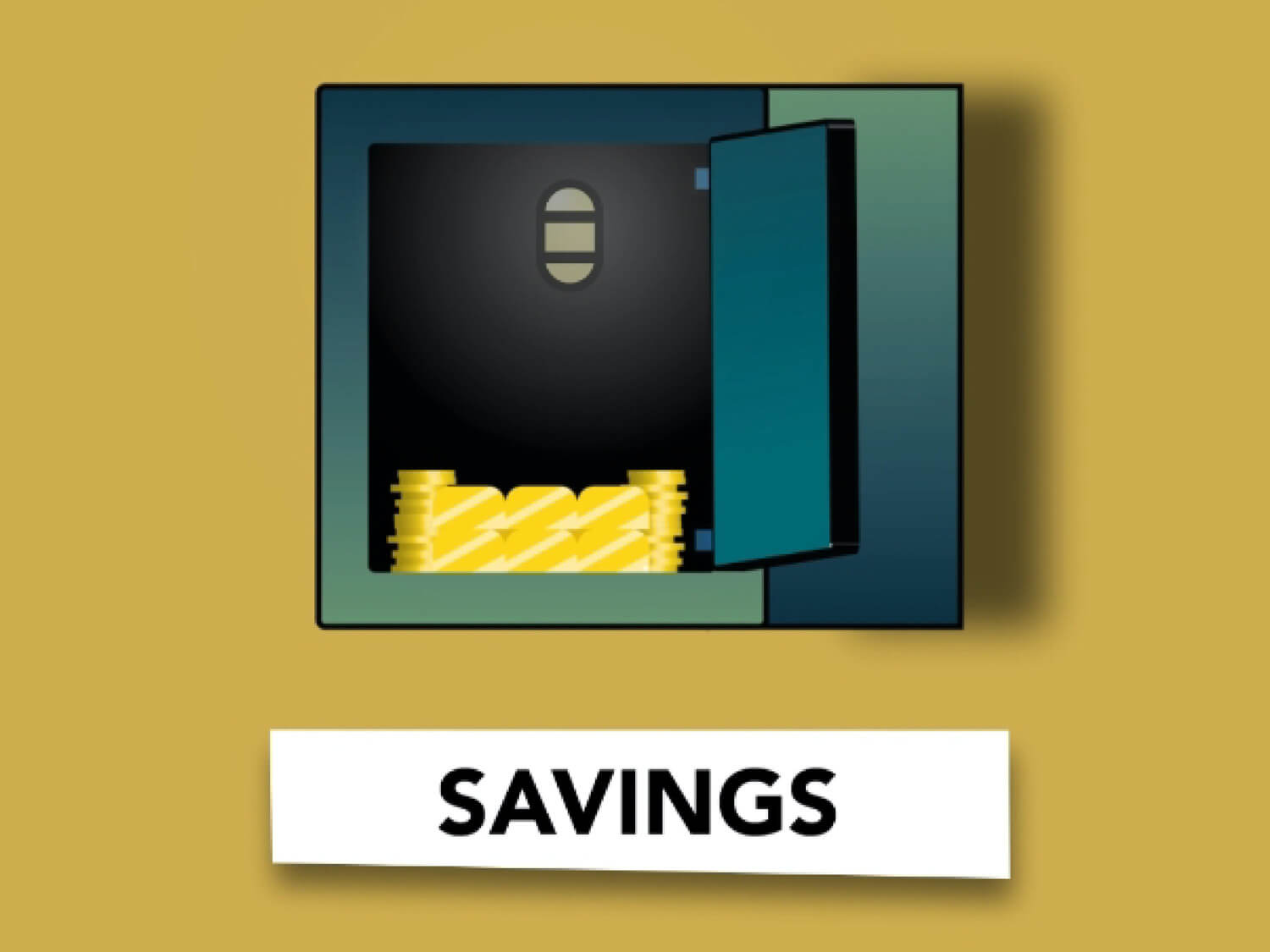
pexels, monstera
메타마스크 지갑은 최대한 간단한 비유를 들자면, ‘디지털 개인 금고’라고 할 수 있습니다. 우리가 현금이나 골드바 같은 것을 가지고 있을 때, 은행에 있는 금고에 맡겨놓을 수도 있고, 개인 금고를 사서 넣어둘 수도 있잖아요? 메타마스크 지갑은 안방에 있는 개인 금고라고 생각하시면 됩니다. 메타마스크는 금고를 만든 회사이구요. 단, 실물이 아닌 디지털로 존재하는 금고인 것이죠. 게다가 특별한 기능들도 탑재한 최첨단 금고입니다. 개인 금고에서 입출금도 가능하고, 환전도 가능합니다. 거래소와 연결하여 자산들을 사고 팔 수도 있구요. 되게 미래적인 기술같은데, 지금 사용하고 있다는 생각을 하니 신기하네요.
메타마스크 지갑 설치 방법
메타마스크에서는 절대 개인정보를 수집하지 않는다고 말하지만, 우려를 표하는 사람들이 예전에 종종 있었습니다. 혹시 모를 일이고, 저는 안전한 것을 선호하므로, 주로 사용하는 메인 브라우저가 아닌 다른 브라우저를 깔아서 거기에서 메타마스크 지갑 설치하는 것을 추천합니다. 다 귀찮다 하시는 분들은 크롬에서 설치한 후, 'Tip 4' 의 설정만이라도 하는 것을 추천합니다. (Tip 4는 본문 하단부에 있습니다. 또는 위의 느낌표 클릭!) 필수는 아닙니다. 개인의 선호에 따라 결정합시다. (저의 경우에는, 메인 브라우저가 크롬이므로, 메타마스크 지갑은 Firefox에 설치하여 사용하고 있습니다.)
1) 메타마스크 지갑 홈페이지로 가서, Download 를 클릭합니다.
메타마스크 홈페이지: https://metamask.io
2) 상단의 크롬 브라우저 / iOS / 안드로이드 중 해당되는 것을 선택한 후, 하단의 'Install Metamask for Chrome' 을 클릭합니다. 이 글에서는 크롬으로 진행하겠습니다.
Firefox 등의 기타 브라우저의 경우에는, 조금 전 화면에서 스크롤하여 내리면 여러 브라우저가 나옵니다. 해당되는 브라우저를 선택하여 설치를 진행합니다.
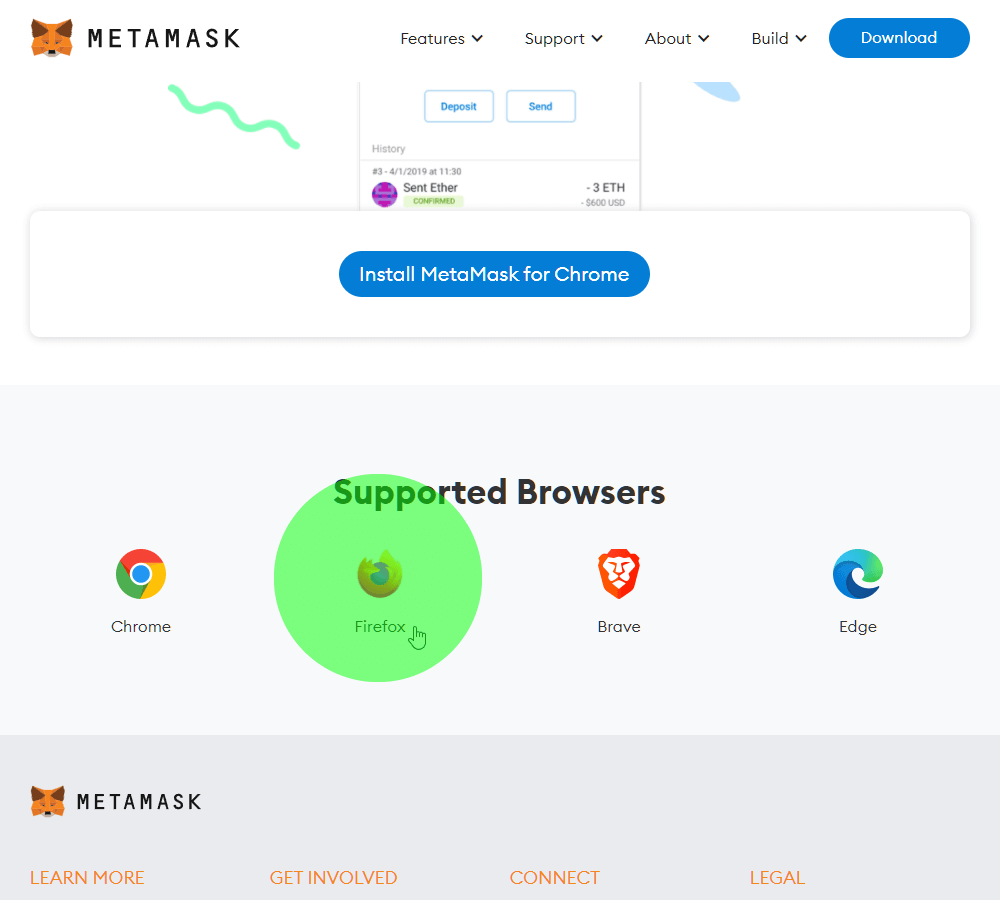
Firefox에 설치할 것이라면, Firefox로 접속하여 다운로드 버튼을 클릭하시면 됩니다.
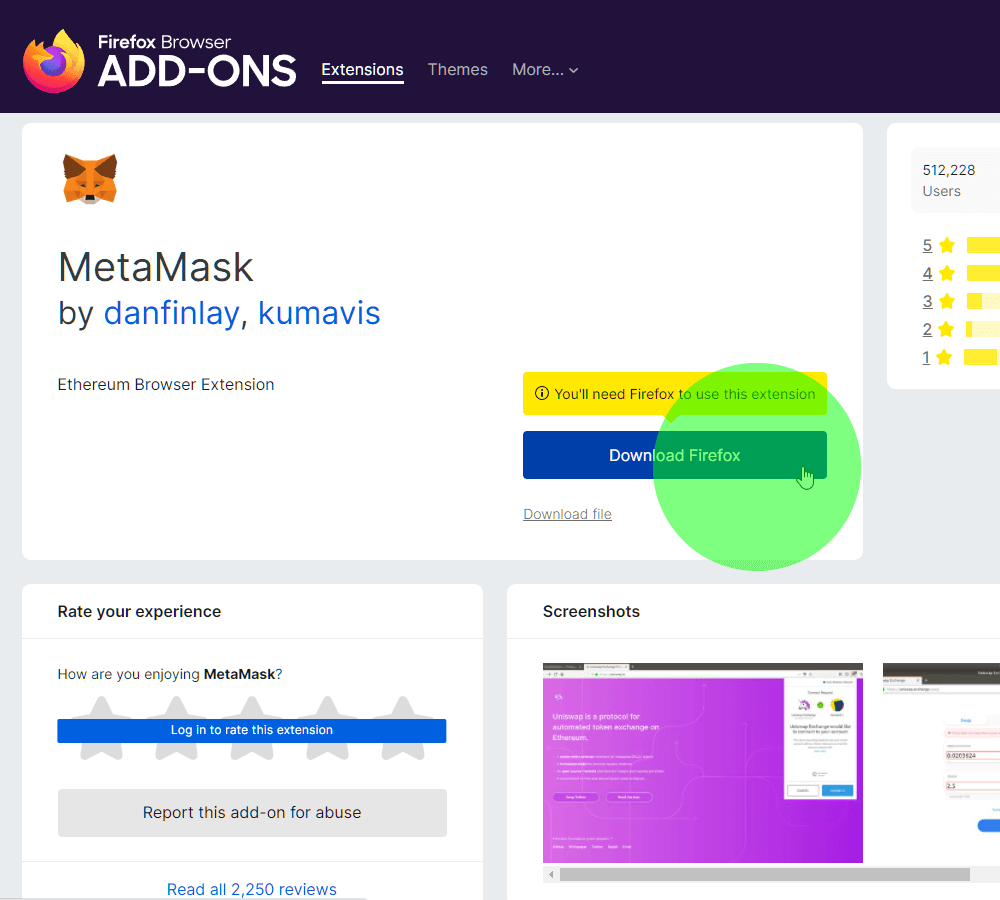
3) Chrome에 추가를 클릭합니다.
4) 창이 뜨면 확장 프로그램 추가를 클릭합니다.
5) 오른쪽 위에 퍼즐 조각 모양의 '확장 프로그램' 아이콘을 누릅니다.
6) 여우 얼굴 아이콘의 Metamask 의 오른쪽에 있는 고정핀을 클릭하여, 창에 고정시켜줍니다. (안해도 되지만, 딱 보이는게 편하니까요)
7) 아까 열렸던 창에서, '시작하기'를 클릭합니다. (창이 뜨지 않았다면, 방금 전에 위에 고정시킨 여우 얼굴 아이콘을 누르면 창이 뜹니다.)
8) 새 지갑을 만들 것이므로, '지갑 생성'을 클릭합니다.
9) 데이터 수집 관련 동의 여부 질문이 뜨는데, 괜히 찝찝하므로 '괜찮습니다'를 클릭하시는 걸 추천합니다. 원하신다면 '동의함'을 누르셔도 됩니다.
10) 8자 이상의 암호를 적고, 이용약관에 동의한 후, 생성을 누릅니다.
11) 오른쪽의 글을 한 번 읽어본 후에, '다음'을 클릭합니다.
12개의 단어로 이루어진 ‘복구구문’이 지갑의 마스터키입니다.
메타마스크 지갑을 안방의 금고라고 비유한다면, 조금 전에 설정한 비밀번호는 안방 문을 여는 열쇠이고, 이제 받을 복구구문이 금고의 열쇠라고 보면 됩니다.
복구구문은 안전한 곳에 적어서 보관하거나 숨겨 놓는 등 잘 보관합니다.
이 복구구문을 잃어버리면 메타마스크 팀에서도 복구해줄 수 없으므로, 꼭 안전한 곳에 잘 보관합시다. 복구구문을 잃어버리면 안에있던 자산도 잃어버린다고 생각하면 됩니다.
복구구문은 아무에게도 알려주면 안됩니다. 메타마스크 팀이라고 말하는 사람이 알려달라고 해도 알려주면 안됩니다. 알려 달라는 사람들이 있다면 전부 다 사기꾼이고 피싱입니다.
12) '비밀 단어를 표시하려면 여기를 클릭하세요'를 클릭하여, 복구구문을 확인합니다. 오른쪽의 팁도 읽어봅시다.
13) 12개의 영어 단어로 이루어진 복구구문이 나옵니다. 안전한 곳에 메모한 후에, '다음'을 클릭합니다.
14) 복구구문의 단어들이 뒤죽박죽으로 나옵니다.
15) 조금 전 메모해놓은 복구구문을 보고, 순서대로 단어를 클릭합니다. 다 하셨다면 '확인'을 누릅니다.
16) 글을 한 번 읽어본 후, '모두 완료'를 클릭합니다.
17) 성공입니다! 브라우저 창의 여우얼굴 아이콘을 누르면 이런 작은 창이 뜨고, 여기에서 지갑 관련 정보들을 보고 관리할 수 있습니다.
메타마스크 사용법 기타 Tips
Tip 1) 큰 창으로 보기
‘Account 1’ 오른쪽의 점3개를 누른 후, ‘보기확장’을 클릭하면, 새 창으로 페이지가 열립니다.
Tip 2) '자산'과 '활동' 탭
자산: 내가 보유한 토큰의 목록이 나옵니다.
활동: 거래내역을 확인할 수 있습니다.
Tip 3) 로그아웃하기
작은 창이든 큰 창이든 오른쪽 위를 보면, 원형의 이상한 무늬의 아이콘이 있습니다. 요고를 클릭하면 다음과 같은 작은 창이 또 뜨는데, 바로 아래에 있는 ‘잠금’을 클릭하면 지갑에서 로그아웃됩니다. 다시 로그인 할 때에는 브라우저 창의 여우얼굴 아이콘을 누르고 처음에 만들었던 비밀번호(복구구문이 아닌, 8자리이상의 비밀번호)를 입력하면 로그인 할 수 있습니다.
Tip 4) (크롬에서 사용하는 경우) 노파심으로 추가 설정 하기
이 설정은 필수는 아닙니다. 다만, 저는 메타마스크가 항상 실행되고 있으면 찝찝하더라구요. 간단하니 확인해봅시다. 브라우저 창 오른쪽 위의 퍼즐 조각 모양의 ‘확장 프로그램’ 아이콘을 누른 후에, 아래쪽에 있는 ‘확장 프로그램 관리’를 클릭합니다.
메타마스크를 찾아, ‘세부정보’를 클릭합니다.
‘사이트 액세스’가 ‘클릭 시’로 되어있는지 확인하고, ‘모든 사이트에서’로 되어있다면, ‘클릭 시’로 변경합니다. 변경 후 페이지를 나가면 알아서 저장됩니다.

지금까지 저와 함께 메타마스크 지갑 설치 방법에 대하여 살펴보았습니다. 도움이 되었다면 좋겠습니다. 저희 모두 지갑에 토큰들이 두둑히 쌓여나가길 바랍니다. 🙂 궁금하신 부분이 있다면 댓글로 남겨주세요~
포스트의 일부 광고는 쿠팡 파트너스 활동의 일환으로, 이에 따른 일정액의 수수료를 제공 받습니다.
쿠팡 광고 삽입 2021.12.07